
สารบัญ:
- ขั้นตอนที่ 1: เชื่อมต่อกับคอมพิวเตอร์
- ขั้นตอนที่ 2: เปิดเครื่อง
- ขั้นตอนที่ 3: ไปที่คอมพิวเตอร์
- ขั้นตอนที่ 4: ไปที่เอกสารใหม่
- ขั้นตอนที่ 5: คลิกโหมดข้อความ
- ขั้นตอนที่ 6: แบบอักษร
- ขั้นตอนที่ 7: ส่งมัน
- ขั้นตอนที่ 8: ตรวจสอบซ้ำ
- ขั้นตอนที่ 9: ทดสอบมัน
- ขั้นตอนที่ 10: ชุดทั้งหมด
- ขั้นตอนที่ 11: ผลิตภัณฑ์สำเร็จรูป
- ผู้เขียน John Day [email protected].
- Public 2024-01-30 13:04.
- แก้ไขล่าสุด 2025-01-23 15:12.

สวัสดี ฉันชื่อริคาร์โด กรีน และฉันได้ให้คำแนะนำเกี่ยวกับการใช้เครื่องตัดไวนิล MH871-MK2
ขั้นตอนที่ 1: เชื่อมต่อกับคอมพิวเตอร์


ตรวจสอบให้แน่ใจว่าได้เชื่อมต่อสายไฟเข้ากับคอมพิวเตอร์ก่อนเริ่มการทำงาน
ขั้นตอนที่ 2: เปิดเครื่อง

กดปุ่มเปิดปิดด้านข้าง
ขั้นตอนที่ 3: ไปที่คอมพิวเตอร์
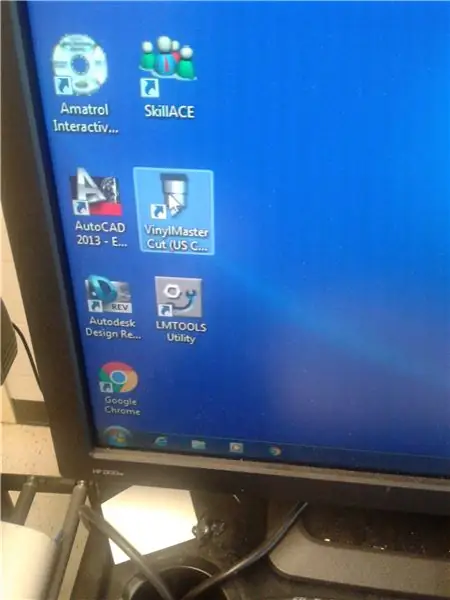
ไปที่คอมพิวเตอร์และค้นหาเบราว์เซอร์ VinylMaster Cut เมื่อคุณพบแล้ว ให้คลิกที่มัน
ขั้นตอนที่ 4: ไปที่เอกสารใหม่
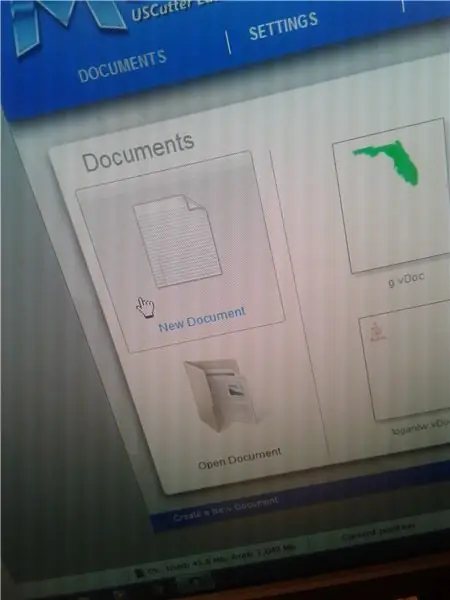
เมื่อคุณคลิกบนเบราว์เซอร์แล้ว ให้ไปที่เอกสารใหม่
ขั้นตอนที่ 5: คลิกโหมดข้อความ
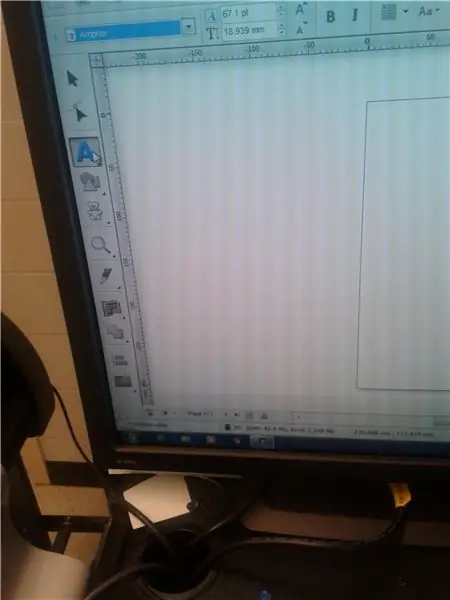
คลิกที่โหมดข้อความเพื่อพิมพ์สิ่งที่คุณต้องการ
ขั้นตอนที่ 6: แบบอักษร
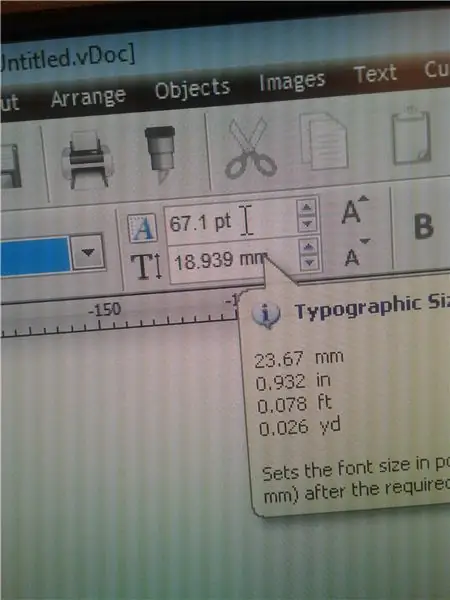
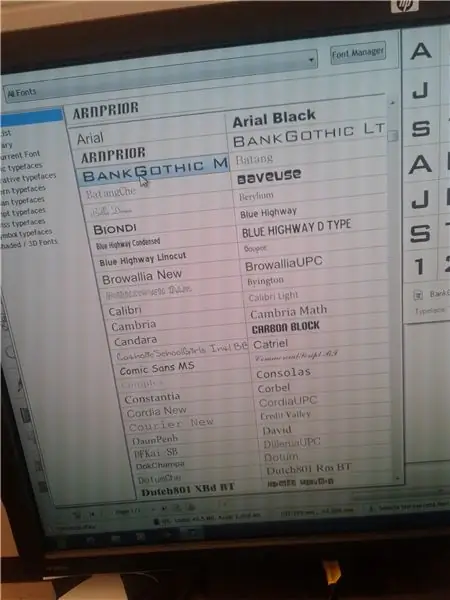
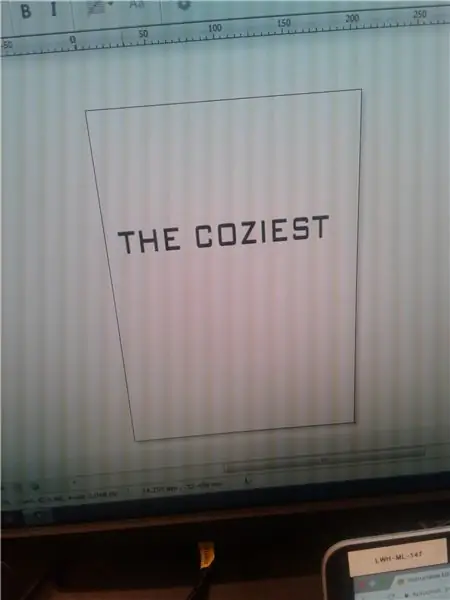
เลือกแบบอักษรที่คุณต้องการและขนาดคำที่คุณต้องการ
ขั้นตอนที่ 7: ส่งมัน
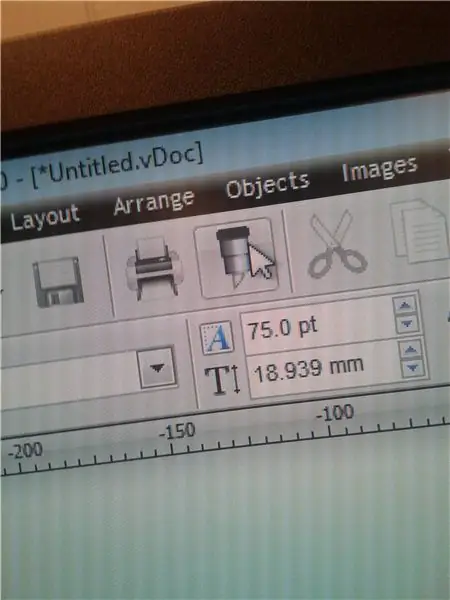
คลิกที่ไอคอนที่ดูเหมือนปากกาเพื่อส่งไปยังเครื่อง
ขั้นตอนที่ 8: ตรวจสอบซ้ำ
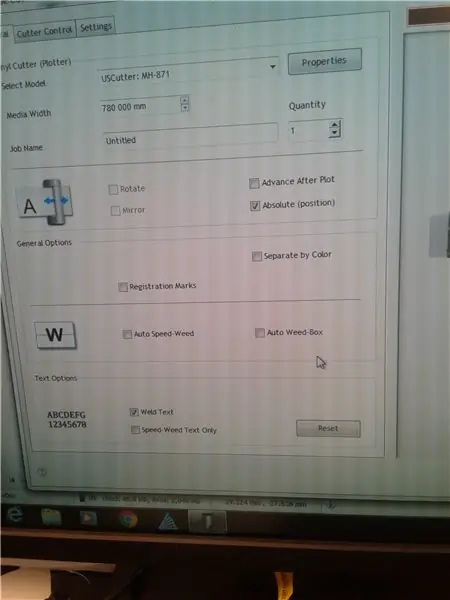
ตรวจสอบให้แน่ใจว่าทุกอย่างเป็นที่ชื่นชอบของคุณก่อนที่จะเริ่ม
ขั้นตอนที่ 9: ทดสอบมัน
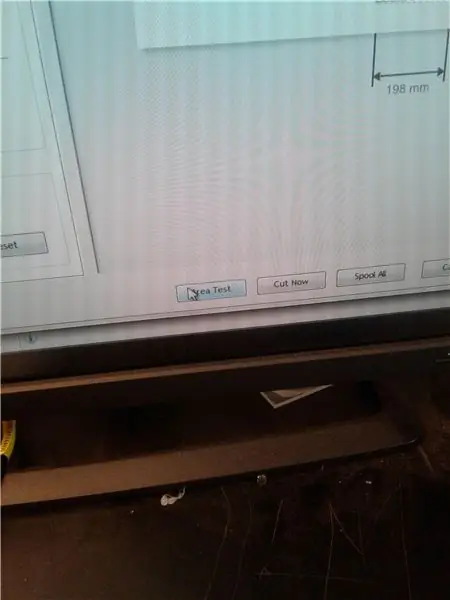
คลิกการทดสอบพื้นที่เพื่อดูว่ามีการเชื่อมโยงกับเครื่องหรือไม่ คุณจะทราบเมื่อเชื่อมต่อเมื่อเครื่องส่งเสียง
ขั้นตอนที่ 10: ชุดทั้งหมด
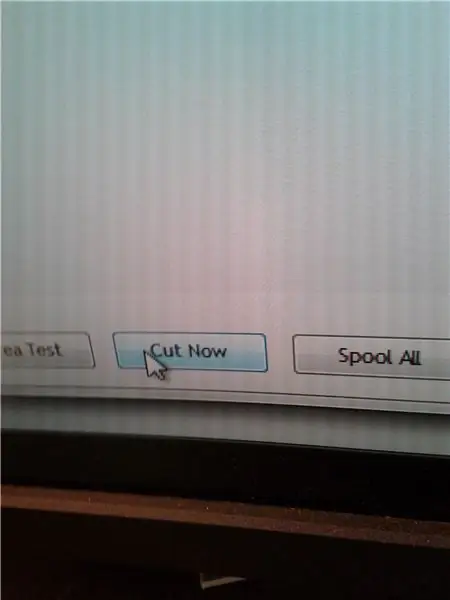
เมื่อคุณรู้ว่าเครื่องเชื่อมต่อแล้ว ให้คลิก Cut Now
ขั้นตอนที่ 11: ผลิตภัณฑ์สำเร็จรูป
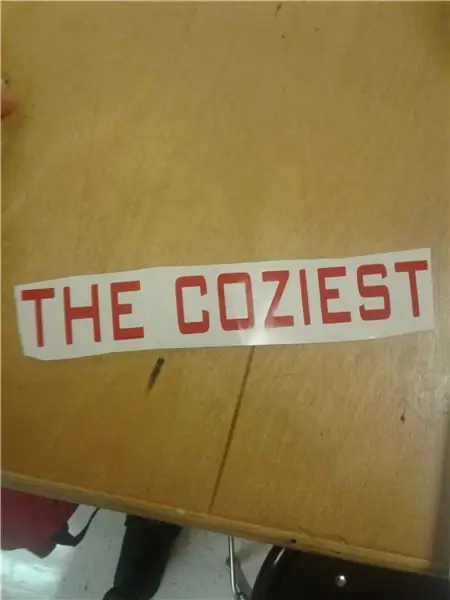
นี่คงเป็นผลจากการตัด
แนะนำ:
การออกแบบเกมในการสะบัดใน 5 ขั้นตอน: 5 ขั้นตอน

การออกแบบเกมในการสะบัดใน 5 ขั้นตอน: การตวัดเป็นวิธีง่ายๆ ในการสร้างเกม โดยเฉพาะอย่างยิ่งเกมปริศนา นิยายภาพ หรือเกมผจญภัย
การตรวจจับใบหน้าบน Raspberry Pi 4B ใน 3 ขั้นตอน: 3 ขั้นตอน

การตรวจจับใบหน้าบน Raspberry Pi 4B ใน 3 ขั้นตอน: ในคำแนะนำนี้ เราจะทำการตรวจจับใบหน้าบน Raspberry Pi 4 ด้วย Shunya O/S โดยใช้ Shunyaface Library Shunyaface เป็นห้องสมุดจดจำใบหน้า/ตรวจจับใบหน้า โปรเจ็กต์นี้มีจุดมุ่งหมายเพื่อให้เกิดความเร็วในการตรวจจับและจดจำได้เร็วที่สุดด้วย
วิธีการติดตั้งปลั๊กอินใน WordPress ใน 3 ขั้นตอน: 3 ขั้นตอน

วิธีการติดตั้งปลั๊กอินใน WordPress ใน 3 ขั้นตอน: ในบทช่วยสอนนี้ ฉันจะแสดงขั้นตอนสำคัญในการติดตั้งปลั๊กอิน WordPress ให้กับเว็บไซต์ของคุณ โดยทั่วไป คุณสามารถติดตั้งปลั๊กอินได้สองวิธี วิธีแรกคือผ่าน ftp หรือผ่าน cpanel แต่ฉันจะไม่แสดงมันเพราะมันสอดคล้องกับ
การลอยแบบอะคูสติกด้วย Arduino Uno ทีละขั้นตอน (8 ขั้นตอน): 8 ขั้นตอน

การลอยแบบอะคูสติกด้วย Arduino Uno ทีละขั้นตอน (8 ขั้นตอน): ตัวแปลงสัญญาณเสียงล้ำเสียง L298N Dc ตัวเมียอะแดปเตอร์จ่ายไฟพร้อมขา DC ตัวผู้ Arduino UNOBreadboardวิธีการทำงาน: ก่อนอื่น คุณอัปโหลดรหัสไปยัง Arduino Uno (เป็นไมโครคอนโทรลเลอร์ที่ติดตั้งดิจิตอล และพอร์ตแอนะล็อกเพื่อแปลงรหัส (C++)
เครื่อง Rube Goldberg 11 ขั้นตอน: 8 ขั้นตอน

เครื่อง 11 Step Rube Goldberg: โครงการนี้เป็นเครื่อง 11 Step Rube Goldberg ซึ่งออกแบบมาเพื่อสร้างงานง่ายๆ ในรูปแบบที่ซับซ้อน งานของโครงการนี้คือการจับสบู่ก้อนหนึ่ง
